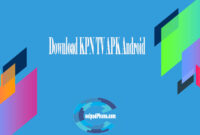Cara Mengganti Background Foto – Mengganti backgorund foto ialah suatu yang mau dilakukan kebanyakan orang, Bila jika Anda seringkali memfoto secara spontan.
Bisa saja latar depan foto terlihat oke, tetapi latar belakang memiliki sekumpulan detail yang tidak diinginkan yang merusak keseluruhan atmosfer foto.
Jadi, Anda dapat memotong latar depan dari foto dan meletakkan latar belakang baru.
Dalam hal ini, Anda perlu membuat latar belakang gambar transparan terlebih dahulu, kemudian mengganti latar belakang aslinya dengan gambar lain.
Gunakan transparansi latar belakang untuk membuat foto promo penuh gaya dengan latar belakang putih, iklan cantik, gambar lucu, dll. Ada banyak sekali kemungkinan!
Untuk melakukan ini, Anda memerlukan editor latar belakang foto – kami menyarankan Anda mencoba Movavi Photo Editor!
Ini adalah aplikasi multi-fungsi yang akan membantu Anda mengedit foto secara profesional tanpa perlu menjadi seorang profesional.
Baca Juga : Cara Mengunci Aplikasi Whatsapp 2020
Untuk mempelajari cara mengubah latar belakang gambar dengan Movavi Photo Editor, ikuti instruksi kami di bawah ini. Cara Mengganti Background Foto
Cara Mengganti Background Foto
Pasang Movavi Photo Editor
Buka file yang telah Anda unduh dan ikuti petunjuk pemasangan.
Unggah Foto ke Program
Luncurkan Movavi Photo Editor. Klik tombol Browse for Images dan pilih gambar yang akan diunggah atau cukup seret foto Anda ke area kerja program.
Ganti Latar Belakang
Pertama, buka tab Ubah Latar Belakang. Klik tombol Pilih Otomatis untuk secara otomatis menandai objek latar depan yang ingin Anda simpan di foto.
Untuk menandai objek secara manual, gunakan Foreground Brush hijau. Kemudian tandai latar belakang dengan Background Brush merah.
Atau, jika Anda lebih suka, Anda dapat memilih alat Lasso untuk menggambar pilihan.
Cukup atur titik awal dan garis akan menempel ke tepi objek saat Anda memindahkan alat di sekitarnya.
Objek yang Anda tandai akan memiliki seleksi tenda di sekitarnya.
Anda tidak harus akurat di sini, cukup klik tombol Berikutnya untuk memperbaiki garis besar lebih lanjut.
Baca Juga : Cara Memperbesar Ukuran Foto
Tandai objek latar depan yang ingin Anda simpan.
Sekarang objek Anda dipilih, Anda bisa mengecat di atas perbatasan dengan Mask Brushes untuk menambah atau mengurangi area.
Gunakan alat Seleksi Rambut untuk memperhalus detail tipis pada gambar. Klik Berikutnya lagi.
Objek Anda akan ditampilkan pada latar belakang transparan. Sekarang, Anda dapat memilih warna apa saja untuk latar belakang atau membiarkannya transparan.
Untuk mengganti latar belakang dengan foto lain, klik Tambahkan Gambar.
Di jendela yang akan terbuka, pilih Unggah untuk menggunakan gambar Anda sendiri atau pilih gambar dari koleksi latar belakang kami.
Untuk membuang perubahan, klik Reset. Ketika hasilnya terlihat bagus untuk Anda, klik Apply.
Simpan Gambar yang Diedit
Untuk menyimpan foto, klik tombol Simpan di sudut kanan bawah jendela program, pilih format gambar yang sesuai, dan klik Simpan.
Sekarang Anda tahu cara menggunakan pengubah latar belakang foto kami.
Baca Juga : Cara Melihat Password Wifi Di HP
Tempatkan orang dan objek di latar belakang baru dalam sekejap – menambahkan latar belakang ke foto tidak pernah semudah ini dengan pengeditan foto yang kreatif!
Demikianlah artikel tentang Cara Mengganti Background Foto dari Coolpad Phone Semoga bermanfaat.